Información preliminar

Antes de seguir adelante y explicarte de forma concreta cómo conectar el teléfono a la TV con WiFi Direct, déjame darte más información sobre la tecnología antes mencionada.
Il Wi-Fi Direct, introducido en 2010, es un estándar de comunicación creado inicialmente para facilitar el intercambio de archivos entre dispositivos, a través de sus respectivas tarjetas de red inalámbrica, sin la necesidad de un enrutador u otros dispositivos que actúan como intermediarios y eliminan la necesidad de procedimientos de configuración complejos.
La diferencia entre Wi-Fi Direct y redes inalámbricas "ad-hoc" radica precisamente en este aspecto: mientras que estas últimas necesitan un procedimiento de emparejamiento más o menos complejo para funcionar, la conexión a través de Wi-Fi Direct es definitivamente más inmediata.
Solo piense que, por ejemplo, el reconocimiento entre los dispositivos involucrados se lleva a cabo de una manera automatico, sin necesidad de establecer cuál debe realizar las funciones de “servidor” y sin ingresar ninguna contraseña: solo hay que llamar a la función dedicada en los dispositivos involucrados y esperar a que comience el tránsito de datos. A pesar de esto, la conexión sigue estando protegida por una clave de acceso definida "sobre la marcha" e intercambiada, siempre automáticamente, cuando se establece la conexión entre los dispositivos.
Con el tiempo, las formas de utilizar Wi-Fi Direct han ido mucho más allá de la posibilidad de intercambiar archivos: esta tecnología se puede utilizar, por ejemplo, para conectar periféricos como ratones, teclados e impresoras entre sí y, a través del protocolo Miracast, para transmitir contenido a pantallas o televisores compatibles.
En cuanto a la calidad del video, Miracast es capaz de transmitir contenido con una resolución máxima de 4096 x 2160 píxeles (4K / UltraHD): este detalle, en cambio, puede variar según la categoría de contenido transmitido y las características precisas de los dispositivos implicados.
El tema de esta guía será, precisamente, explicar cómo transmitir los contenidos del smartphone al televisor utilizando Miracast y la tecnología Wi-Fi Direct.
Dispositivos compatibles
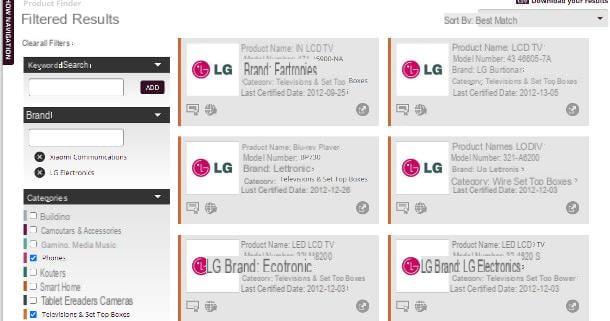
Si bien Wi-Fi Direct funciona solo con la ayuda de una tarjeta inalámbrica, no todos los dispositivos que están equipados con una tarjeta de este tipo son automáticamente compatibles con la tecnología en cuestión: generalmente, la característica antes mencionada se indica en la ficha técnica del dispositivos., o impreso en el paquete de ventas con un logotipo bien reconocible.
Completamente genérico, la mayoría de smart TV moderno es compatible con Wi-Fi Direct, así como con algunos adaptadores e Dongle HDMI para televisores y numerosos teléfonos inteligentes (y tabletas) animados por el sistema operativo Android. Para comprobar si su teléfono inteligente y su televisor son compatibles con Wi-Fi Direct y Miracast, conectados a este sitio web, ingrese el marca de la TV dentro del campo Marca, haga clic en el resultado más relevante entre las sugerencias propuestas y realice la misma operación con la marca del teléfono inteligente.
Una vez hecho esto, ubique la caja Categorías, ponga la marca de verificación junto a las palabras Teléfonos e Televisores y decodificadores, ve a la caja Capacidades destacadas, ponga la marca de verificación junto a la redacción Miracast y eche un vistazo a la lista de productos que aparece un poco más abajo: si los modelos de teléfonos inteligentes y televisores que posee aparecen en la lista, ciertamente son compatibles con la tecnología en cuestión.
Por último, será útil saber que Wi-Fi Direct está disponible en numerosos computadoras con Windows 10, mientras que en dispositivos Apple, debido a decisiones precisas del gigante de Cupertino, no es compatible con iPhone, iPad y Mac. Por lo tanto, si está buscando un método para transmitir contenido desde iPhone a TV, debe usar un sistema que no sea Miracast, como AirPlay, o alguna de las otras soluciones de las que te hablé en mi tutorial sobre cómo conectar el iPhone al televisor (cuyas indicaciones también se aplican al iPad).
Cómo conectar el teléfono al televisor con WiFi Direct
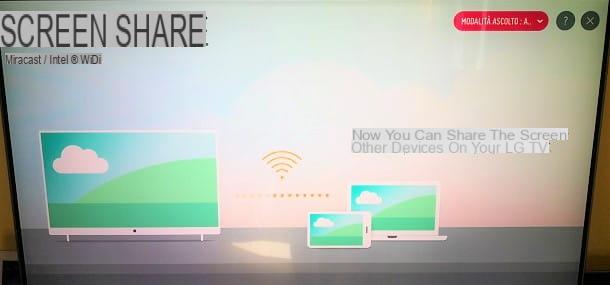
Habiendo hecho las aclaraciones necesarias, ha llegado el momento de actuar y de explicarte, en la práctica, cómo conectar el teléfono a la TV con WiFi Direct. Si tiene un Smart TV compatible, primero debe activar la tecnología Miracast ingresando el impostazioni TV y acceder a las opciones de recepción de contenido, o llamando a una aplicación dedicada.
Lamentablemente, no me es posible contarte los pasos precisos a seguir sobre el modelo de Smart TV que tienes, ya que cada fabricante identifica la tecnología Miracast con un nombre diferente: por ejemplo, en televisores. LG es nombrado Compartir pantalla, en Samsung se llama AllShare, en la línea Bravia de Sony responde al nombre de pantalla de reflejo y en numerosos televisores Philips corresponde a Screencast inalámbrico.
Por esta razón, revise cada uno con cuidado menu y cualquier aplicación integrada en el televisor, con el fin de identificar rápidamente el elemento que se habilitará o el software que se ejecutará; si no puede encontrarlos, consulte el manual del usuario del televisor.
Si el televisor no es compatible con Miracast / Wi-Fi Direct, puede hacer frente a esto comprando un adaptador especial (no recomiendo los que son demasiado baratos, que podrían tener problemas de rendimiento).
Para utilizar un adaptador de este tipo, debe conectarlo a uno de los puertos HDMI libres TV, enciéndelo a través de USB (o utilizando un cargador USB para smartphones, si pretendes conectarlo a la red) y, una vez finalizadas estas operaciones, enciende el televisor y selecciona la opción correcta. Fuente de video HDMI.
Otro dispositivo compatible con la tecnología Miracast es el Amazon Fire TV Stick, un dongle HDMI que le permite acceder a una amplia gama de contenido en línea, instalar aplicaciones compatibles para Android y recibir contenido transmitido a través de Wi-Fi Direct.
Una vez obtenido, conectado y configurado, puede habilitar la recepción Miracast accediendo a las secciones Sonido y pantalla> Habilitar la duplicación de pantalla menú ajustes del dispositivo.
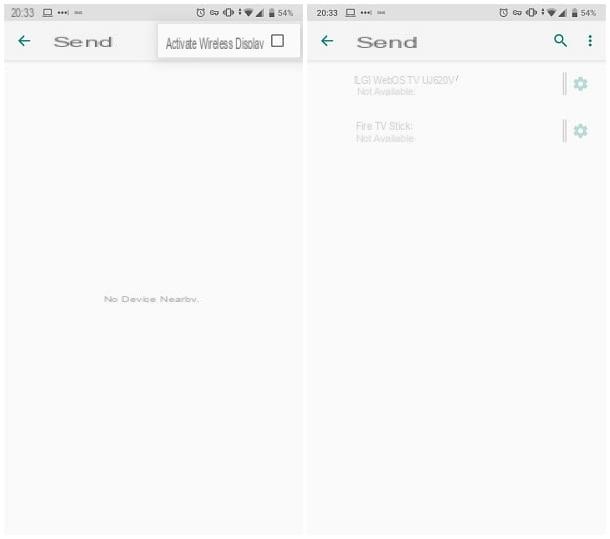
Sin embargo, una vez que haya configurado su televisor para recibir contenido de Miracast, puede transmitir la pantalla desde una Smartphone Android de una forma muy sencilla: accede al ajustes de este último (tocando el símbolo deengranaje que reside en la casa o en el cajón), toque el elemento Dispositivos conectados y llegar a las secciones Preferencias de conexión> Difusión;.
Luego, para habilitar Miracast, toque el símbolo (⋮) residente en la parte superior derecha y coloque la marca de verificación junto a la redacción Encienda la pantalla inalámbrica, ubicado en el menú que aparece.
El juego está prácticamente terminado: en unos momentos, debería ver el nombre la tecla TV o HDMI en la lista de dispositivos detectados; para establecer la conexión, tóquela y, si es necesario, autorice la conexión respondiendo afirmativamente a mensaje de advertencia que aparece en la pantalla del televisor. En algunos casos, es posible que se le solicite que ingrese un PIN seguridad
Para completar la información, me gustaría señalar que algunos Smart TV pueden recibir y mostrar el contenido recibido a través de Wi-Fi Direct en forma de archivo, sin la necesidad de transmitir toda la pantalla del dispositivo "fuente": en este caso, luego de habilitar la tecnología antes mencionada en el televisor, es necesario descargar una aplicación específica en el teléfono inteligente y, a través de ella, comenzar a compartir los archivos seleccionados y conectarse al televisor. Sin embargo, esta característica no está muy extendida.
Cómo conectar el teléfono al televisor con WiFi Direct
























